Dodanie nowych funkcji do funkcji Wiadomość wizualna
Do funkcji Wiadomości wizualnej dodane zostały następujące nowości.
Ukrywanie ekranów komunikatów o błędach
Dotychczas ekrany komunikatów o błędach pojawiały się wtedy, gdy treść z jakiegoś powodu nie mogła zostać wyświetlona. Można jednak zrezygnować z pojawiania się ekranów komunikatów o błędach.
1
Uruchom Remote UI (Zdalny interfejs użytkownika).
2
Naciśnij na [Settings/Registration] na stronie głównej.
3
Kliknij kolejno [License/Other]  [Visual Message Settings]
[Visual Message Settings]  [Display Settings].
[Display Settings].
 [Visual Message Settings]
[Visual Message Settings]  [Display Settings].
[Display Settings].4
W opcji [Content to Display When an Error Occurs], wybierz [Do not display an error message or Visual Message content].
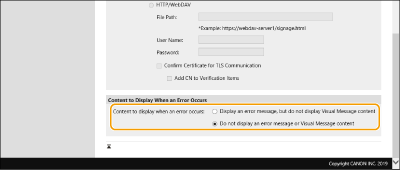
5
Kliknij [OK].
Ustawienie adresów wyjątków gdzie serwer proxy nie jest używany
Określ ustawienia proxy w funkcji Wiadomości wizualnej, aby dopasować ustawienia w <Ustawienia Proxy>. Jeśli ustawiono proxy, określona treść może się nie pojawić. W takim przypadku, możesz ustawić adresy wyjątków, aby serwer proxy nie był używany.
1
Uruchom Remote UI (Zdalny interfejs użytkownika).
2
Naciśnij na [Settings/Registration] na stronie głównej.
3
Kliknij kolejno [License/Other]  [Visual Message Settings]
[Visual Message Settings]  [Proxy Settings].
[Proxy Settings].
 [Visual Message Settings]
[Visual Message Settings]  [Proxy Settings].
[Proxy Settings].4
W polu [Address Without Using Proxy], wprowadź adresy do których serwer proxy nie będzie używany.
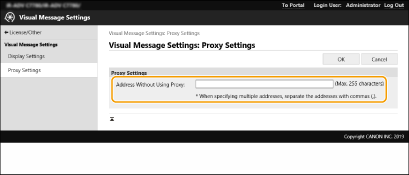
Można podać wiele adresów, oddzielając je przecinkami (,).
Można wybrać maksymalnie 255 znaków (wyłącznie kodowanie ASCII).
5
Kliknij [OK].
Używanie funkcji Wiadomość wizualna dla większej wygody
Teraz możesz skonfigurować ustawienia celem powiadomienia serwera o danych logowania (nazwa użytkownika i nazwa domeny) użytkowników, którzy mogą wyświetlać treści w celu zbierania danych, a także sprawdzania plików PDF powiązanych z treścią poprzez ich wydrukowanie.
1
Uruchom interfejs Remote UI (Zdalny interfejs użytkownika).
2
Naciśnij na [Settings/Registration] na stronie głównej.
3
Kliknij przycisk [License/Other]  [Visual Message Settings]
[Visual Message Settings]  [Security Settings].
[Security Settings].
 [Visual Message Settings]
[Visual Message Settings]  [Security Settings].
[Security Settings].4
Możesz wydrukować Wiadomość wizualną wyświetloną na ekranie dotykowym lub dostarczyć powiadomienia o danych logowania.
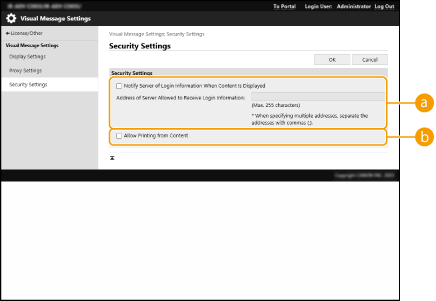
 [Notify Server of Login Information When Content Is Displayed]
[Notify Server of Login Information When Content Is Displayed]Zaznacz to pole wyboru, aby wysłać dane użytkownika (nazwa użytkownika i nazwa domeny) na serwer sieciowy, gdy użytkownik wyświetla komunikat wirtualny, i wprowadź adres sieciowy serwera.
 [Allow Printing from Content]
[Allow Printing from Content]Zaznacz to pole wyboru, aby określić funkcję drukowania treści pliku PDF będącej częścią kodu HTML wyświetlonego w komunikacie wirtualnym.
5
Kliknij [OK].